今天通过Windows Server 2019来教大家如何部署公司内部文件共享服务器,本次实现的主要功能:
主要功能
1、公司有多个大部门,分别为:市场部、财务部、技术部......
2、对于各部门自己的文件夹,各部门人员拥有本部门文件夹的完全控制权(读取、写入、删除、修改等权限),非本部门员工只有只读权限(只能看,不能增删改)
3、公用文件夹用来存放常用工具和各部门之间交流性质的共享文件,所有人员均可访问读写修改文件

目的
通过以上设置,可以对公司内部文件进行集中管理和统一备份文件服务器,防止因个人电脑故障或系统/硬件损坏造成的文件丢失,以及防止公司重要文件丢失和误删造成的损失,文件安全得到最大限度的保证。
操作步骤
安装文件服务器
1、在系统开始菜单中打开 [服务器管理器] 程序,如下图;

2、在仪表板菜单打开 [管理] - [添加角色和功能],如下图;

3、选择 [基于角色或基于功能的安装]:

4、选择安装“文件服务器”和“文件服务器资源管理器”,如下图,一直点击 [下一步] 直至安装成功;

新建用户和组
1、打开计算机管理,新建各部门的本地用户,如下图;

 2、各部门建立的用户放入各部门组中,公司资料组为所有用户,如下图;
2、各部门建立的用户放入各部门组中,公司资料组为所有用户,如下图;


本地磁盘创建文件夹
建立总文件夹、下级部门文件夹和公用文件夹,如下图;

根文件夹配置
1、对 [公司资料] 根文件夹进行共享配置,如下图;


2、对 [公司资料] 根文件夹进行安全配置,如下图,选择 [属性] - [安全] - [高级] 选项,然后在 [权限] 页签关闭文件夹权限继承,即删除所有已继承的权限。



3、在 [公司资料] 根文件夹安全配置中手动添加“administrators、administrator、公司资料”这三个用户和组的权限进来,赋予administrator、administrators完全控制,赋予“公司资料”用户组读取和执行权限,如下图;

部门文件夹配置
1、在 [市场部] 文件夹上点击鼠标右键,选择 [属性] - [安全] - [高级] 选项,然后在 [权限] 页签关闭文件夹权限继承,即删除所有已继承的权限。



2、在 [市场部] 文件夹的安全配置中手动添加 [财务部]、[技术部]、[administrator]、[市场部] 的权限进来,赋予市场部、administrator完全控制,赋予财务部、技术部用户组读取和执行权限,拒绝写入权限,如下图。

3、同理1,财务部的文件夹权限设置,与市场部文件夹权限设置方法步骤相同,先关闭文件夹的权限继承,然后再添加用户组,不同之处在于赋予财务部、administrator完全控制权限,赋予市场部、技术部用户组读取和执行权限,拒绝写入权限;

4、同理2,技术部的文件夹权限设置,与市场部文件夹权限设置方法步骤相同,先关闭文件夹的权限继承,然后再添加用户组,不同之处在于赋予技术部、administrator完全控制权限,赋予市场部、财务部用户组读取和执行权限,拒绝写入权限。

公用文件夹配置
[公用文件夹] 的权限设置与 [市场部] 等文件夹权限设置方法步骤相同,先关闭文件夹的权限继承,然后再添加用户组,不同之处在于 [公司资料] 用户组和 [administrator] 管理员用户组均设置为完全控制权限,如下图;




至此服务器部署完毕,客户机访问用IP+用户名密码方式访问或映射盘符方式
2023-12-18 22:43:43,某些文章具有时效性,若有错误或下载地址失效,请在文末评论区留言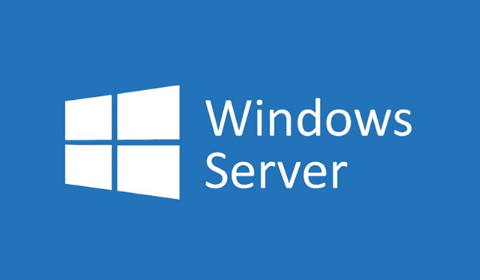





















暂无评论内容